So verteilen Sie das Internet über Wi-Fi über Bluetooth und USB vom Android-Telefon über Wi-Fi

- 651
- 194
- Prof. Dr. Finja Goebel
Mit dem Modem -Modus in modernen Telefonen können Sie die Internetverbindung auf andere mobile Geräte mithilfe einer drahtlosen Verbindung und mittels USB -Verbindung auf andere mobile Geräte "verteilen". Nachdem Sie den Gesamtzugriff auf das Internet auf Ihrem Telefon konfiguriert haben, können Sie möglicherweise nicht separat ein 3G/4G-USB-Modem kaufen, um von einem Laptop oder Tablet, das nur Wi-Fi-Verbindung unterstützt, ins Internet im Land zu gehen. Separate Anweisung: So verteilen Sie das Internet über Wi-Fi, USB und Bluetooth mit Samsung Galaxy.
In diesem Artikel werden wir vier verschiedene Möglichkeiten berücksichtigen, den Internetzugang zu verteilen oder Android -Telefon als Modem zu nutzen:
- Von Wi-Fi, erstellen Sie einen drahtlosen Zugangspunkt auf dem Telefon mit integrierten Betriebssystemen
- Laut Bluetooth
- Durch eine USB -Kabelverbindung verwandeln Sie das Telefon in ein Modem
- Verwenden von Programmen für dritte Party
Ich denke.
Wie es funktioniert und was ist der Preis eines solchen Internets?
Wenn Sie das Android -Telefon als Modem verwenden, muss das Telefon selbst mit 3G, 4G (LTE) oder GPRS/Edge im Mobilfunknetz Ihres Telekommunikationsbetreibers auf das Internet anderer Geräte zugreifen, um zugreifen zu können. Somit wird der Preis des Internetzugangs gemäß den Zöllen von Beeline, MTS, Megafon oder einem anderen Dienstleister berechnet. Und es kann teuer sein. Wenn beispielsweise die Kosten für einen Megabyte-Verkehr für Sie ziemlich groß sind, empfehle ich Ihnen, eine Paketoption des Betreibers für den Zugriff auf das Internet zu verbinden, bevor Sie das Telefon als Modem oder Wi-Fi-Router verwenden, das wird Reduzieren Sie die Kosten und stellen Sie eine solche Verbindung herab.
Ich werde das Beispiel erklären: Wenn Sie sich an der Linie, Megafon oder MTS haben und gerade einen der aktuellen Mobilzölle miteinander verbunden haben, die heute nicht für heute (Sommer 2013) bereitgestellt wurden, die keine Dienste von "unbegrenzt" zur Verfügung gestellt wurden, haben Sie nicht bereitgestellt. Internetzugang. Wenn Sie das Telefon als Telefon als Modem verwenden. Wenn Sie Zugangsdienste mit einer festen Zahlung mit dem Internet verbinden, können Sie sich keine Sorgen machen, dass das gesamte Geld aus dem Konto verschwindet. Es ist auch zu beachten.
Einrichten des Modem-Modus mit der Erstellung von Wi-Fi-Zugriffspunkten auf Android (mit dem Telefon als Router)

Das Google Android Mobile Operating System verfügt über eine erstellte Funktion zum Erstellen eines drahtlosen Zugriffspunkts. Um diese Funktion zu aktivieren, wenden Sie sich im Abschnitt „drahtlose Bedeutungen und Netzwerk“ auf den Bildschirm Android -Siedlungen, klicken Sie auf "Mehr" und öffnen Sie dann den Modem -Modus ". Klicken Sie dann auf "Konfigurieren Sie das Hot Spot Wi-Fi".
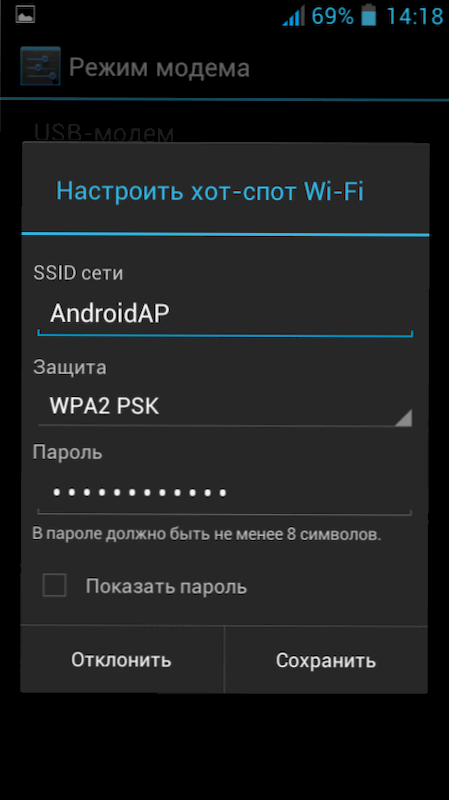
Hier können Sie die Parameter eines drahtlosen Zugriffspunkts festlegen, das auf dem Telefon erstellt wurde - SSID (drahtloser Netzwerkname) und Passwort. Es ist besser, das "Schutz" -Posten im Wert von WPA2 PSK zu belassen.
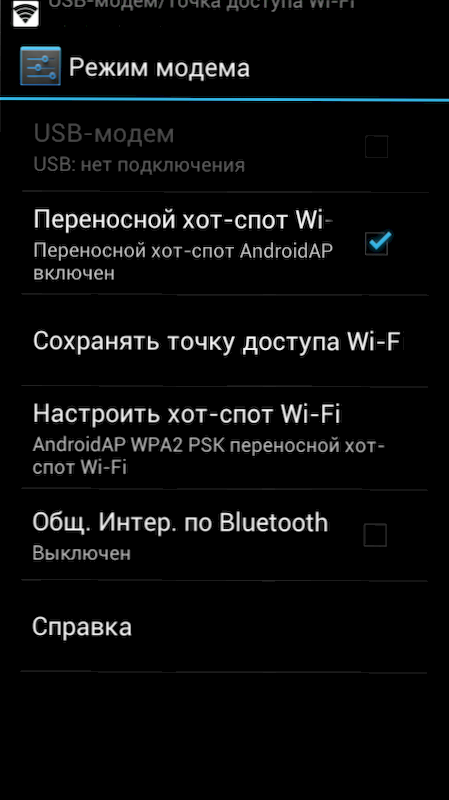
Nachdem Sie einen drahtlosen Zugangspunkt eingerichtet haben, markieren Sie das "tragbare Hot Spot Wi-Fi". Jetzt können Sie eine Verbindung zum erstellten Zugangspunkt vom Laptop oder einem Wi-Fi-Tablet herstellen.
Internetzugang über Bluetooth
Auf der Seite derselben Android -Einstellungen können Sie die Option "Allgemeines Internet on Bluetooth" aktivieren. Nachdem dies erledigt war, können Sie beispielsweise einen Laptop mit dem Bluetooth -Netzwerk herstellen.
Stellen Sie dazu sicher, dass der entsprechende Adapter darauf enthalten ist und das Telefon selbst zur Erkennung sichtbar ist. Gehen Sie zum Bedienfeld - "Geräte und Drucker" - "Hinzufügen eines neuen Geräts" und warten Sie auf die Entdeckung Ihres Android -Geräts. Nachdem der Computer und das Telefon behaftet sind, klicken Sie mit der rechten Maustaste auf die Geräteliste und wählen Sie "Connect" - "Access Point" aus. Aus technischen Gründen war es mir nicht gelungen, dies zu Hause zu implementieren, daher füge ich keinen Screenshot bei.
Verwenden von Android -Telefon als USB -Modem
Wenn Sie Ihr Telefon über ein USB -Kabel mit dem Laptop anschließen, wird der Modem -Modus im Modem -Modus durch ein USB -Modem zu einer aktiven Option. Nach dem Einschalten wird ein neues Gerät in Windows und ein neues installiert.
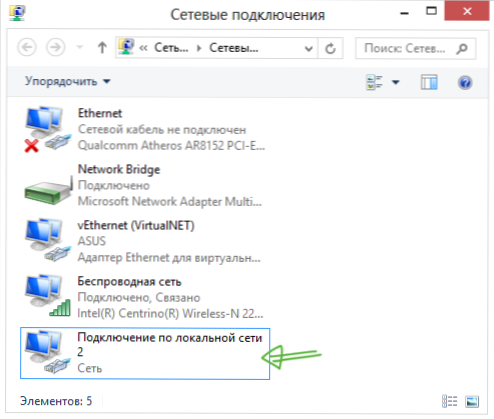
Vorausgesetzt, Ihr Computer wird nicht auf andere Weise mit dem Internet verbunden, er wird verwendet, um das Netzwerk einzugeben.
Programme zur Verwendung eines Telefons als Modem
Zusätzlich zu den bereits beschriebenen Funktionen des Android -Systems, um die Internetverteilung von einem mobilen Gerät auf verschiedene Weise zu implementieren, gibt es auch viele Anwendungen für die gleichen Zwecke, die Sie im Google Play App Store herunterladen können. Zum Beispiel Foxfi und Pdanet+. Einige dieser Anwendungen erfordern Root auf dem Telefon, andere nicht. Gleichzeitig können Sie durch die Verwendung von Anwendungen mit dritten Teily einige Einschränkungen entfernen, die im Modem -Modus im Google Android -Betriebssystem selbst vorhanden sind.
Ich werde den Artikel dazu vervollständigen. Wenn es Fragen oder Ergänzungen gibt, schreiben Sie bitte in die Kommentare.

